2022-05-24 19:33 编辑:奔跑的小羊 点击: 次 A+
哈喽,宝宝们,
我又来啦!
上两天跟大家分享了Galaxy Z Flip3 5G外屏的一些基本设置,
想必大家也知道了,
Galaxy Z Flip3 5G外屏支持自定义背景图片,
那么,你们知道背景图片可以怎么玩吗?
今天,我就带大家详细了解一下哦~

我们可以选择手机中自带的壁纸或者拍的照片。
至于怎么设置呢?
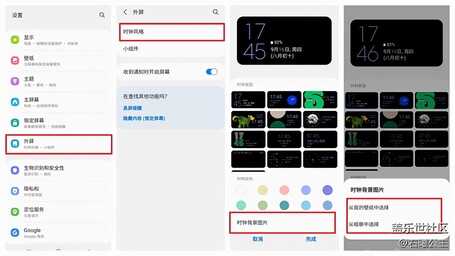
我们只需要打开【设置】--【外屏】--【时钟风格】--【时钟背景图片】,
就可以轻松完成外屏的背景图片设置啦!
下面,公主再来跟大家分享几个方式,
可以让你的外屏背景图片变得更丰富哦~
首先,常规的设置,
我们可以将手机自带的壁纸设置成外屏的背景图片。
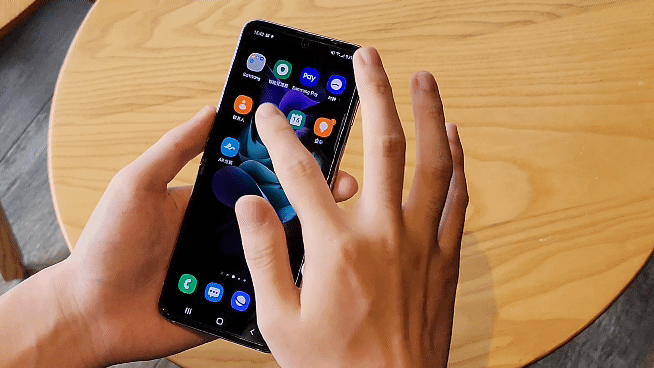
比如,像这样......
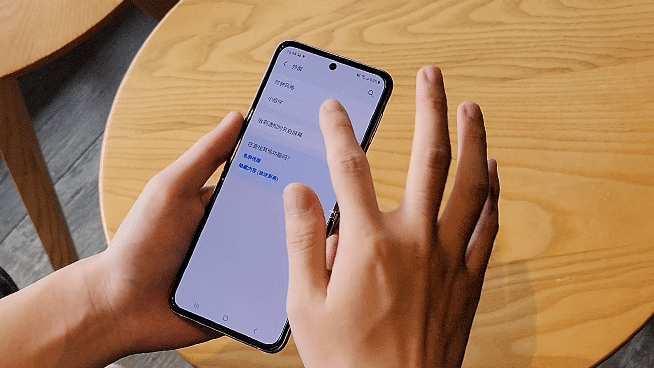
也可以是将自己的照片设置成外屏的背景图片哦~
就像这样......
设置好图片就直接在外屏上显示啦~
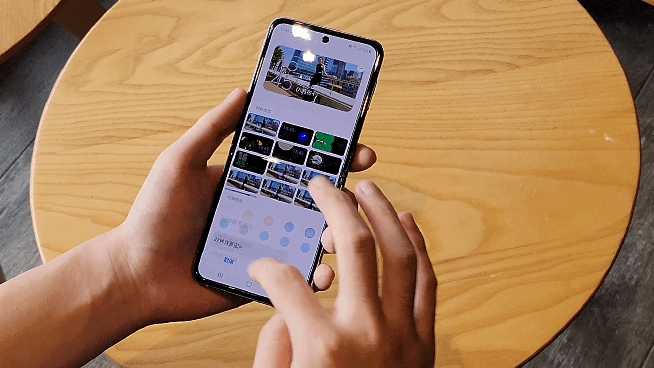
当然了,我们还可以选择一些GIF图作为背景图片哦~
看看,公主在网上随意找的一个GIF图,
放在外屏上,都很完美。

不仅如此哦,我们还可以选择自己定制GIF图当外屏的背景图片哦,
就像我个人,比较喜欢喜洋洋灰太狼。
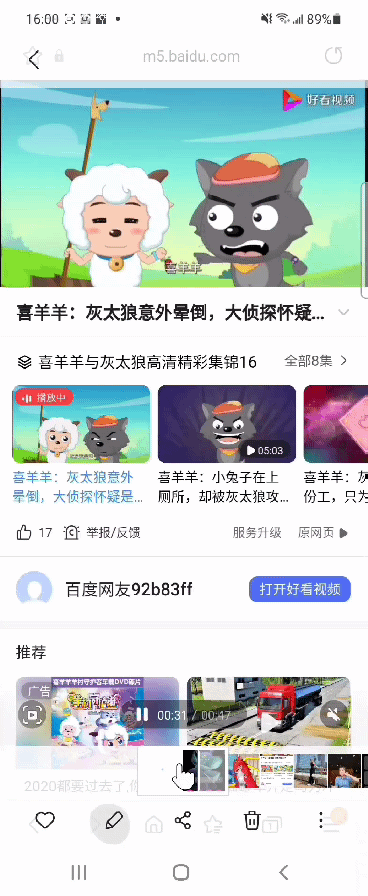
这时候,我就可以选择喜洋洋灰太狼中的一个片段,
然后,将它做成GIF图,
就可以直接当成外屏的背景图片咯~
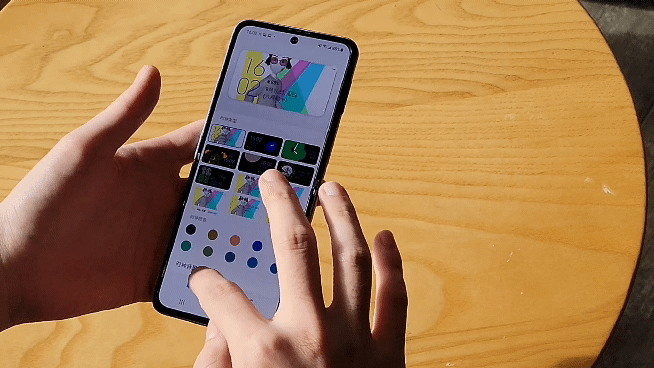
就像上图展示的这样,
在外屏上放上一张喜洋洋灰太狼的GIF当作背景图,
是不是看着就很喜庆呢!
不只是有这两种方式设置外屏背景图片哦~
我们还可以自定义自己的AR动态形象来当作背景图片哦~
操作也比较简单。

只需要打开相机--更多--AR区,
就可以选择自定义自己的动态形象啦~
做好之后,我们就可以拿这个当外屏的背景图片啦~
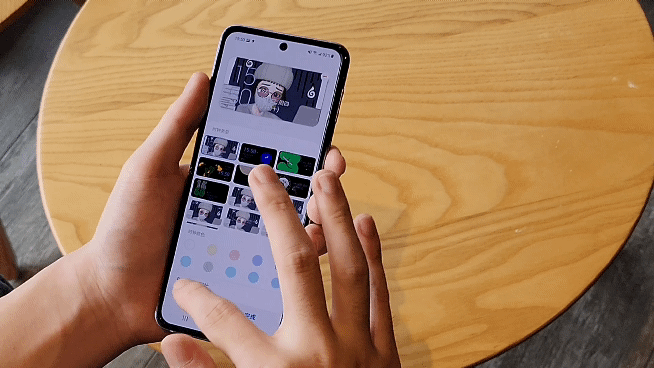
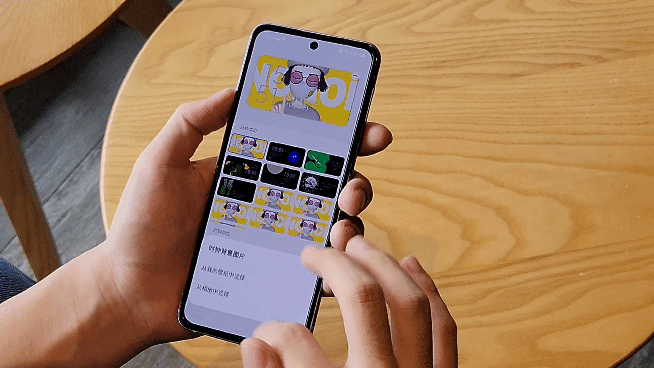
看,就像上面这些展示的,
每个都很形象是不是,
一天换一个,真是赞赞的~
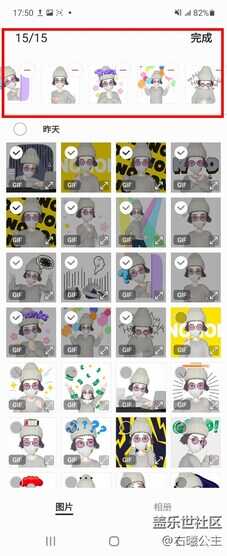
当然了,如果你觉得这些还不够,
那公主就要跟大家分享一个
公主最最最喜欢的功能,
就是我们可以一次性选择最多15个背景图片哦~
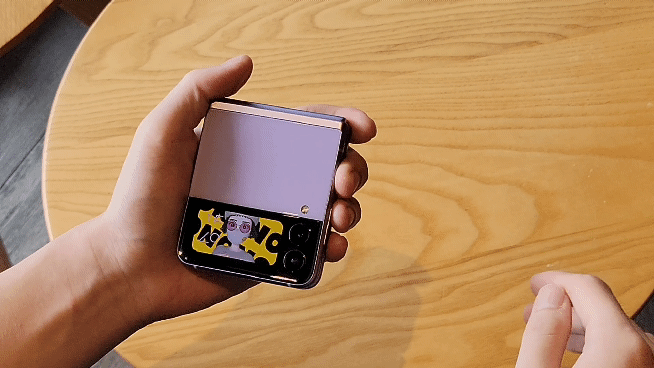
这样,我们每次点亮外屏,
都可以自动换一个背景图片哦~
是不是超级赞呢~
好了,今天的分享就到这里啦,
这个外屏背景图片设置真的是有太多的玩法啦!
大家快点跟着公主的步伐使用起来吧~
如果,你有什么更更新奇的操作方法,
也可以在评论区告诉公主哦~